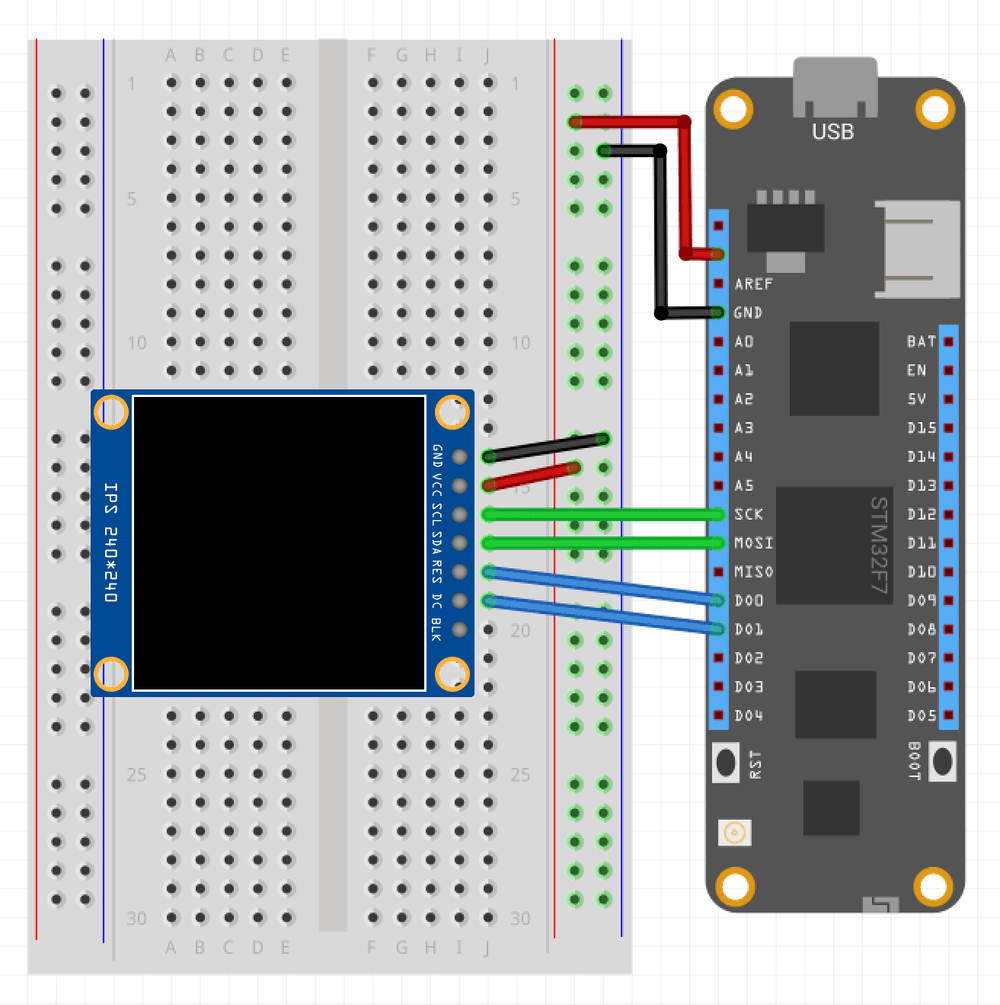Meadow.Foundation.Displays.Gc9a01
| Gc9a01 | |
|---|---|
| Status |  |
| Source code | GitHub |
| Datasheet(s) | GitHub |
| NuGet package |  |
Code Example
MicroGraphics graphics;
public override Task Initialize()
{
Resolver.Log.Info("Initializing ...");
var spiBus = Device.CreateSpiBus();
Resolver.Log.Info("Create display driver instance");
var display = new Gc9a01
(
spiBus: spiBus,
chipSelectPin: Device.Pins.A02,
dcPin: Device.Pins.D01,
resetPin: Device.Pins.D00
);
graphics = new MicroGraphics(display)
{
IgnoreOutOfBoundsPixels = true,
CurrentFont = new Font12x20(),
Rotation = RotationType._180Degrees
};
return base.Initialize();
}
public override Task Run()
{
graphics.Clear();
graphics.DrawCircle(120, 120, 100, Color.Cyan, false);
graphics.DrawRoundedRectangle(50, 50, 140, 140, 50, Color.BlueViolet, false);
graphics.DrawText(120, 120, "Meadow F7", alignmentH: HorizontalAlignment.Center, alignmentV: VerticalAlignment.Center);
graphics.Show();
return base.Run();
}
Sample project(s) available on GitHub
Wiring Example
To wire a Gc9a01 to your Meadow board, connect the following:
| Gc9a01 | Meadow Pin |
|---|---|
| GND | GND |
| VCC | 3V3 |
| SCL | SCK |
| SDA | MOSI |
| CS | D02 |
| DC | D01 |
| RESET | D00 |
It should look like the following diagram: